Dual-boot Setup – Set Default OS

For testing the new operating system Windows 7 (Beta), most of the users have chosen the method dual-boot. After installing Windows 7, it will be set as default OS (Before booting, you have a few seconds to choose the operating system; if during this time you will not choose any of the two operating systems, the one set as default OS will be booted - usually the one highlighted).
If you want to set the other operating system installed (XP or Vista) As a bone default, you must follow the steps:
1. If it is a dual-boot intre XP si Windows 7, Change can only be made from Windows 7. After booting the operating system, go to Start, click-right click on Computer and select Properties.
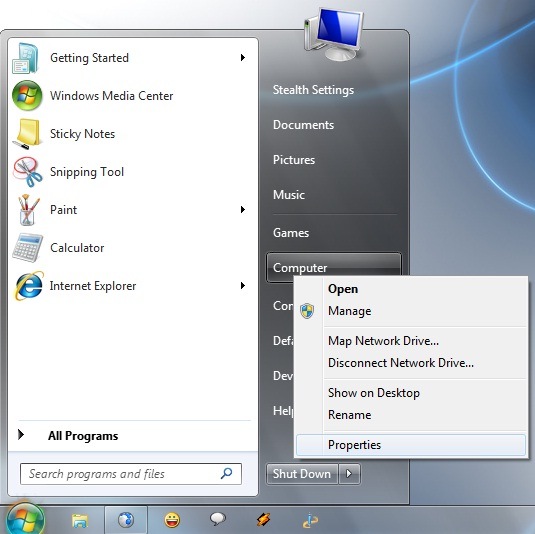
In the menu displayed on the left side, select Advanced system settings.
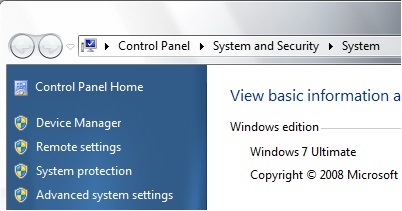
In the open window, click on the button of Settings from below Startup and Recovery.
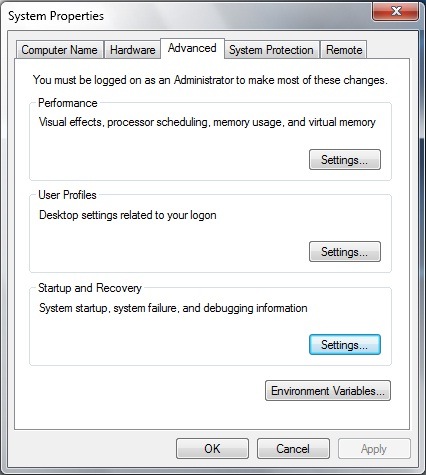
The Default operating system you have the option to select the operating system you want to set as default.
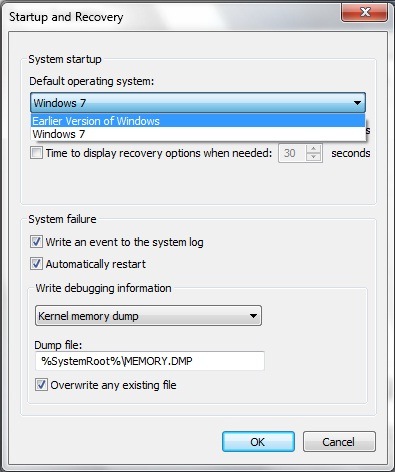
Select Earlier Version of Windows, click OK, and after the restart you will notice that the operating system set as default is no longer Windows 7, but Windows XP.
2. If you have dual-boot intre Windows Vista si Windows 7, follow the same steps as in the point 1.
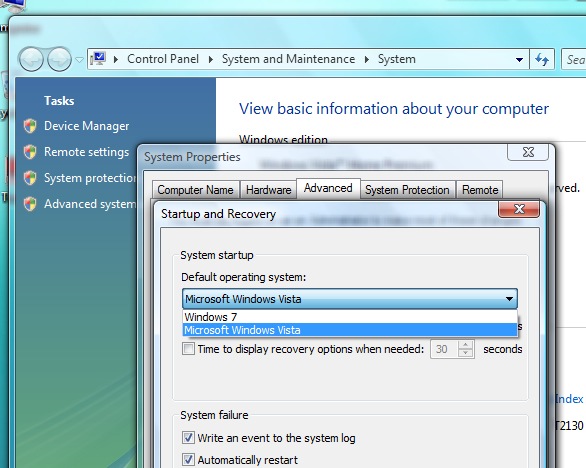
The only difference is that you can make the change from both operating systems.
Dual-boot Setup – Set Default OS
What’s New
About Stealth
Passionate about technology, I write with pleasure on stealthsetts.com starting with 2006. I have a rich experience in operating systems: Macos, Windows and Linux, but also in programming languages and blogging platforms (WordPress) and for online stores (WooCommerce, Magento, Presashop).
View all posts by StealthYou may also be interested in...


6 thoughts on “Dual-boot Setup – Set Default OS”